TikTok đã trở thành một trong những nền tảng mạng xã hội hàng đầu hiện nay, cung cấp cho người dùng cơ hội để sáng tạo và chia sẻ video ngắn với vô số hiệu ứng và công cụ chỉnh sửa mạnh mẽ. Việc chỉnh sửa video trên TikTok đóng vai trò then chốt trong việc tạo ra nội dung hấp dẫn và thu hút sự chú ý của người xem. Trong bài viết này, DC Media Blog sẽ cung cấp hướng dẫn chi tiết về cách sửa video trên TikTok, từ các thao tác cơ bản đến các kỹ thuật nâng cao. Mục tiêu là giúp bạn tối ưu hóa nội dung của mình và tạo ra những video ấn tượng nhất.
Cơ bản về chỉnh sửa video trên TikTok
TikTok là gì? TikTok là một nền tảng mạng xã hội video ngắn nổi tiếng toàn cầu, được phát triển bởi công ty ByteDance có trụ sở tại Trung Quốc. TikTok cho phép người dùng tạo, chỉnh sửa và chia sẻ video ngắn, thường có độ dài từ 15 giây đến 3 phút, với các hiệu ứng, nhạc nền và bộ lọc phong phú. Người dùng có thể sử dụng các công cụ chỉnh sửa của TikTok để thêm âm thanh, văn bản, nhãn dán, hiệu ứng đặc biệt và nhiều tính năng khác vào video của mình. TikTok nổi bật với thuật toán gợi ý nội dung thông minh, giúp người dùng dễ dàng tìm thấy các video phù hợp với sở thích của mình.
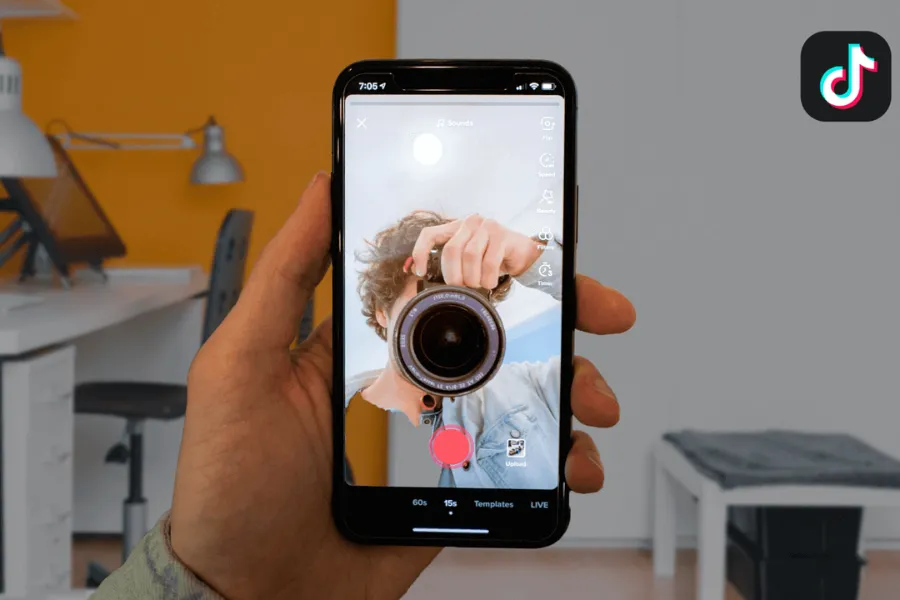
Trước khi bắt đầu quá trình chỉnh sửa video, điều quan trọng là bạn phải làm quen với các công cụ và tính năng cơ bản mà TikTok cung cấp. Những công cụ này sẽ hỗ trợ bạn trong việc chỉnh sửa video một cách dễ dàng và hiệu quả, giúp bạn tạo ra nội dung hấp dẫn hơn.
Mở ứng dụng TikTok
- Bước 1: Tải và cài đặt ứng dụng TikTok từ cửa hàng ứng dụng trên điện thoại của bạn.
- Bước 2: Đăng nhập vào tài khoản TikTok của bạn để bắt đầu sử dụng các tính năng chỉnh sửa video.
Chọn video để chỉnh sửa
- Bước 1: Nhấn vào biểu tượng dấu cộng (+) ở giữa dưới cùng của màn hình để bắt đầu tạo video mới.
- Bước 2: Chọn video từ thư viện của bạn hoặc quay video mới trực tiếp trong ứng dụng.
Các công cụ chỉnh sửa video cơ bản
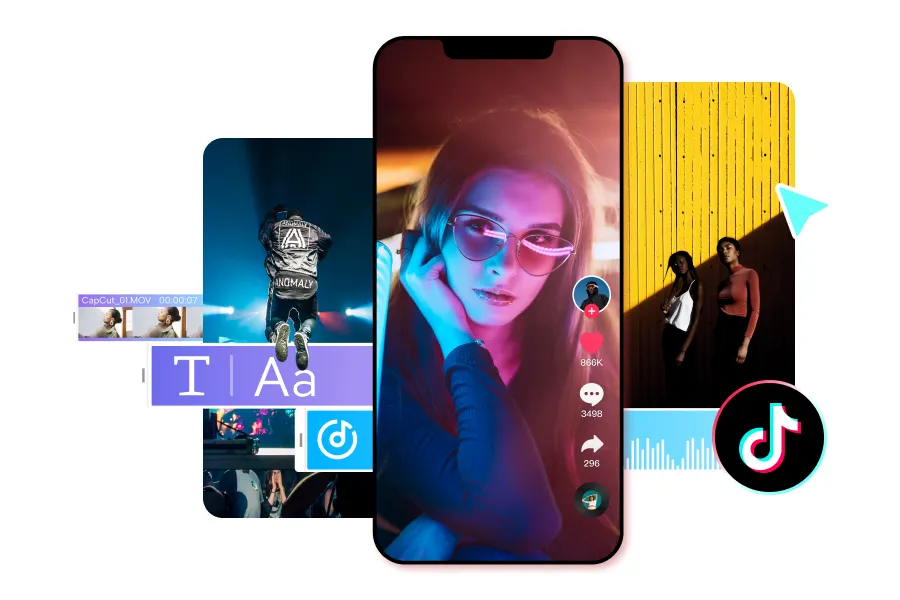
TikTok cung cấp nhiều công cụ chỉnh sửa video cơ bản để bạn có thể nâng cao chất lượng video của mình.
Cắt video
Cắt video là một bước quan trọng trong việc chỉnh sửa video trên TikTok để đảm bảo rằng nội dung của bạn trở nên ngắn gọn và hấp dẫn hơn. Để cắt video, hãy làm theo các bước sau:
- Bước 1: Sau khi bạn đã tải video lên từ thư viện hoặc quay xong video trực tiếp trong ứng dụng, nhấn vào biểu tượng “Chỉnh sửa” (Edit) để bắt đầu quá trình chỉnh sửa.
- Bước 2: Từ menu chỉnh sửa, chọn tùy chọn “Cắt” (Trim) để điều chỉnh độ dài video của bạn. Bạn sẽ thấy các thanh điều chỉnh xuất hiện trên màn hình. Kéo các thanh điều chỉnh này để chọn đoạn video mà bạn muốn giữ lại. Bạn có thể xem trước đoạn video đã cắt để đảm bảo rằng nó chính xác với những gì bạn mong muốn.
Thay đổi tốc độ video
Thay đổi tốc độ video là một cách tuyệt vời để điều chỉnh cảm xúc và nhịp điệu của nội dung trên TikTok. Để thực hiện việc này, hãy làm theo các bước chi tiết sau:
- Bước 1: Mở ứng dụng TikTok và bắt đầu chỉnh sửa video của bạn. Trên màn hình chỉnh sửa, nhấn vào biểu tượng “Tốc độ” (Speed), thường được biểu thị bằng một đồng hồ hoặc mũi tên với các vạch tốc độ.
- Bước 2: Sau khi nhấn vào biểu tượng “Tốc độ”, bạn sẽ thấy một loạt các tùy chọn tốc độ khác nhau. Tùy thuộc vào mục tiêu của bạn, bạn có thể chọn tốc độ nhanh hơn để tạo ra hiệu ứng gấp rút hoặc năng động, hoặc chọn tốc độ chậm hơn để làm nổi bật các chi tiết hoặc tạo ra một cảm giác thư giãn hơn. Kéo thanh điều chỉnh để điều chỉnh tốc độ phát video theo ý muốn của bạn, và sau đó xem trước kết quả để đảm bảo rằng nó phù hợp với ý tưởng của bạn.
Thêm âm thanh
Thêm âm thanh vào video là một phần quan trọng để nâng cao chất lượng và sức hấp dẫn của nội dung trên TikTok. Để thực hiện điều này, bạn có thể làm theo các bước chi tiết sau:
- Bước 1: Mở ứng dụng TikTok và chọn video bạn muốn chỉnh sửa. Trên màn hình chỉnh sửa video, nhấn vào biểu tượng “Âm thanh” (Sounds) nằm ở phía dưới cùng của màn hình. Biểu tượng này thường trông giống như một nốt nhạc hoặc biểu tượng âm thanh.
- Bước 2: Sau khi nhấn vào biểu tượng “Âm thanh”, bạn sẽ được đưa đến thư viện âm thanh phong phú của TikTok. Tại đây, bạn có thể duyệt qua hàng nghìn bài hát, nhạc nền và hiệu ứng âm thanh. Để tìm kiếm âm thanh phù hợp, bạn có thể sử dụng thanh tìm kiếm để nhập tên bài hát hoặc từ khóa liên quan đến loại âm thanh bạn muốn. Bạn cũng có thể xem các danh sách phát phổ biến hoặc các bài hát đang thịnh hành để tìm cảm hứng.
- Bước 3: Khi bạn đã tìm thấy bài hát hoặc hiệu ứng âm thanh mà bạn muốn sử dụng, nhấn vào nó để nghe thử. Nếu âm thanh đó phù hợp với video của bạn, hãy nhấn vào nút “Thêm vào video” (Add to Video) hoặc “Chọn” (Select) để thêm âm thanh vào video của bạn. Bạn có thể điều chỉnh vị trí của âm thanh trong video bằng cách kéo thanh thời gian để phù hợp với các phần của video.
- Bước 4: Sau khi thêm âm thanh, xem trước video để đảm bảo rằng âm thanh và hình ảnh phối hợp tốt với nhau. Nếu cần, bạn có thể điều chỉnh âm lượng của âm thanh hoặc thay đổi vị trí của nó để đạt được hiệu ứng mong muốn. Khi bạn hài lòng với kết quả, nhấn “Lưu” (Save) hoặc “Đăng” (Post) để hoàn tất quá trình chỉnh sửa và chia sẻ video của bạn.
Thêm văn bản và nhãn dán
- Bước 1: Mở ứng dụng TikTok và chọn video bạn muốn chỉnh sửa. Nhấn vào biểu tượng “Văn bản” (Text), thường có hình chữ “T” hoặc một biểu tượng liên quan đến chữ viết nằm ở phần dưới của màn hình chỉnh sửa. Điều này sẽ mở ra công cụ cho phép bạn thêm chữ vào video của mình.
- Bước 2: Sau khi nhập văn bản, bạn có thể tùy chỉnh nó theo ý muốn. Chọn phông chữ phù hợp từ các tùy chọn có sẵn, điều chỉnh kích thước để văn bản vừa với video, và thay đổi màu sắc để nó nổi bật. Bạn cũng có thể thay đổi vị trí của văn bản bằng cách kéo và thả để đặt nó ở vị trí mong muốn trên video.
- Bước 3: Để thêm phần vui nhộn hoặc thú vị cho video, nhấn vào biểu tượng “Nhãn dán” (Stickers). Tính năng này cho phép bạn chèn các nhãn dán biểu cảm, hoạt hình, hoặc hình ảnh khác vào video. Chọn các nhãn dán mà bạn muốn sử dụng và kéo chúng vào vị trí thích hợp trên video. Bạn cũng có thể thay đổi kích thước và xoay nhãn dán để chúng phù hợp với bố cục của video.
Áp dụng hiệu ứng và bộ lọc
- Bước 1: Trong quá trình chỉnh sửa video trên TikTok, nhấn vào biểu tượng “Hiệu ứng” (Effects), thường có hình ảnh như một ngôi sao hoặc hiệu ứng ánh sáng. Điều này sẽ mở ra một loạt các hiệu ứng video khác nhau mà bạn có thể áp dụng.
- Bước 2: Duyệt qua các hiệu ứng và bộ lọc có sẵn để tìm những cái phù hợp với nội dung và phong cách của video của bạn. Chọn hiệu ứng và bộ lọc mà bạn cảm thấy sẽ làm cho video thêm phần hấp dẫn và độc đáo. Bạn có thể thử nghiệm với các hiệu ứng khác nhau để xem chúng ảnh hưởng như thế nào đến video và chọn cái phù hợp nhất với ý tưởng của bạn.
Kỹ thuật chỉnh sửa video nâng cao

Để sản xuất những video chất lượng cao và chuyên nghiệp hơn, việc làm chủ các kỹ thuật chỉnh sửa nâng cao là rất quan trọng.
Sử dụng các công cụ chỉnh sửa để cắt và ghép video
- Bước 1: Nếu bạn cần kết hợp nhiều đoạn video, hãy quay các video ngắn riêng biệt và tải chúng lên TikTok.
- Bước 2: Sử dụng công cụ “Chỉnh sửa” để thực hiện việc cắt và ghép các đoạn video lại với nhau, tạo ra một video hoàn chỉnh và mượt mà.
Tạo video chuyển động
- Bước 1: Sử dụng công cụ “Chuyển động” (Transition) để thêm các hiệu ứng chuyển tiếp mượt mà giữa các đoạn video.
- Bước 2: Điều chỉnh thời gian và kiểu chuyển động để tạo sự chuyên nghiệp và hấp dẫn cho video của bạn.
Thêm hiệu ứng âm thanh nâng cao
- Bước 1: Sử dụng công cụ “Âm thanh” để thêm các hiệu ứng âm thanh bổ sung.
- Bước 2: Điều chỉnh âm lượng và vị trí của hiệu ứng âm thanh để đảm bảo âm thanh hài hòa với video.
Tạo hiệu ứng slow-motion và time-lapse
- Bước 1: Sử dụng công cụ “Tốc độ” để tạo hiệu ứng slow-motion hoặc time-lapse.
- Bước 2: Tinh chỉnh tốc độ video để tạo ra các hiệu ứng đặc biệt và ấn tượng.
Sửa video trên TikTok là một kỹ năng quan trọng để tạo ra nội dung hấp dẫn và chuyên nghiệp. Bằng cách nắm vững các công cụ và kỹ thuật chỉnh sửa video, bạn có thể nâng cao chất lượng nội dung và thu hút nhiều người xem hơn. Hãy thực hành thường xuyên và theo dõi các xu hướng mới để không ngừng cải thiện kỹ năng chỉnh sửa video của bạn trên TikTok. Chúc bạn thành công trong việc tạo ra những video ấn tượng và thu hút sự chú ý của cộng đồng TikTok!